Office 2013: Speichern auf SkyDrive deaktivieren (Word, Excel, PowerPoint)
Verschiedenes / / February 12, 2022
Das neue SkyDrive sorgte für viel Aufsehen in der Online-Speicherszene und seine nahtlose Integration in Microsoft-Office 2013 hat die Augen verdreht. Wenn Sie die Vorschauversion von Office 2013 installiert und verwendet haben, müssen Sie bemerkt haben, dass jedes Mal, wenn Sie versuchen, eine Datei zu speichern, im Gegensatz zu den vorherigen Versionen, die nicht geöffnet wird Direkt als Dialogfeld speichern. Vielmehr öffnet es die Seite, auf der Sie entscheiden können, ob Sie die Datei auf der lokalen Festplatte oder auf Ihrem SkyDrive speichern möchten.
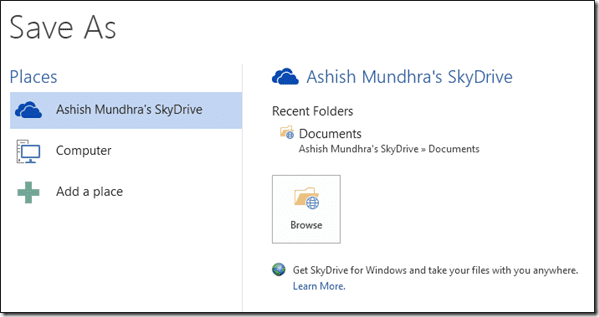
Ich stimme zu, dass die Integration von SkyDrive Diese Funktion ist erstaunlich, wenn sie von einer Einzelperson verwendet wird, aber wenn sie von einem Unternehmen verwendet wird, bei dem die Sicherheit von Dateien ein großes Anliegen ist, kann diese Funktion wie ein unnötiges Ballast aussehen. Darüber hinaus würde eine Person, die keine nahtlose Internetverbindung hat, diese gelegentlichen Popups wirklich nicht mögen.
Heute werden wir also sehen, wie wir das zusätzliche Speichern als Backstage-Menü von Office 2013 deaktivieren und etwas Zeit sparen können.
Deaktivieren Sie SkyDrive in Office 2013
Schritt 1: Öffnen Sie Word 2013 und klicken Sie auf die Schaltfläche Datei, um den Hintergrund von Office 2013 zu öffnen. Wählen Sie hier die Option in der linken Seitenleiste aus, um die Word-Optionen zu öffnen.
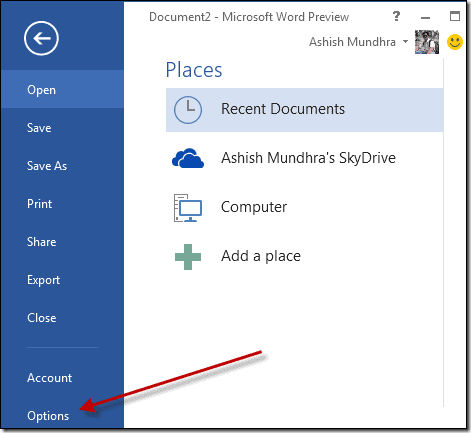
Schritt 2: Navigieren Sie in den Word-Optionen zu Optionen speichern und aktivieren Sie die Option Zeigen Sie beim Öffnen oder Speichern von Dateien nicht immer den Backstage-Bereich an. Diese Option sorgt dafür, dass Sie beim Speichern einer neuen Datei das zusätzliche Menü nicht mehr sehen und direkt das Fenster Speichern unter erhalten.
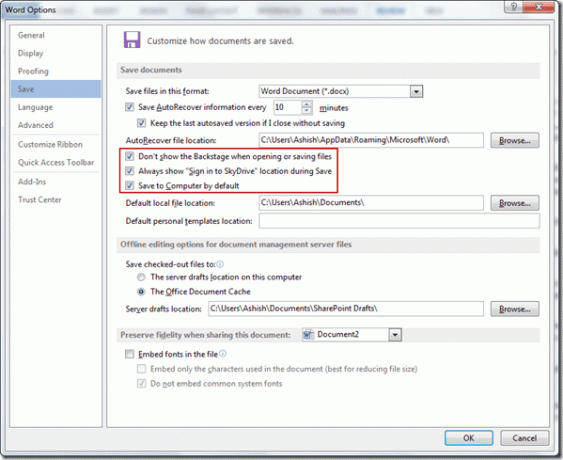
Schritt 3: Entfernen Sie nun das Häkchen von der Option Beim Speichern immer den Standort „Bei SkyDrive anmelden“ anzeigen und aktivieren Sie die Option Standardmäßig auf dem Computer speichern. Kurz gesagt, schalten Sie die Überprüfungen um und speichern Sie die Einstellungen.
Das ist alles, von nun an erhalten Sie nicht mehr jedes Mal das Backstage-Menü, wenn Sie versuchen, eine neue Datei zu speichern. Bitte beachten Sie, dass die Änderungen, die Sie an den Speicheroptionen von Word 2013 vornehmen, in allen Office 2013-Produkten übernommen werden.
Fazit
Die Integration von SkyDrive ist eine meiner beliebtesten Ergänzungen zu Office 2013, aber wenn Sie sich wirklich nicht freuen Cloud-Speicher zum Speichern Ihrer Dokumente zu verwenden und die Funktion dann vollständig zu deaktivieren, wäre die beste Option mit.
Zuletzt aktualisiert am 03. Februar 2022
Der obige Artikel kann Affiliate-Links enthalten, die Guiding Tech unterstützen. Dies beeinträchtigt jedoch nicht unsere redaktionelle Integrität. Die Inhalte bleiben unvoreingenommen und authentisch.



